
Comprobación del acabado antes de realizar la copia
Comprobación de la imagen en vista previa antes de la copia
Puede verificar la imagen acabada de una copia en el Panel táctil antes de realizar la copia.
Al comprobar si se ha especificado algún ajuste incorrecto en la imagen acabada, puede evitar un sinfín de errores en la copia.
Cargue el original.

Toque [Copia].
Ajuste la configuración de la copia.
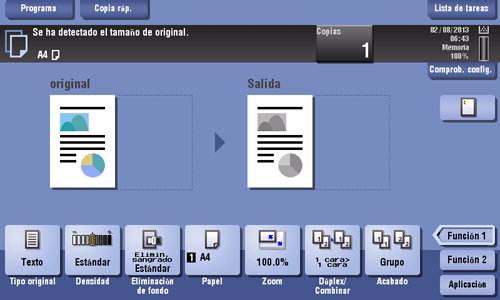
Toque [Vista previa].
Toque [Vista previa pantalla], y seleccione [Dirección de original] según la dirección del original.
Toque [Inicio].
El original se escanea y aparece la pantalla Vista previa.
Compruebe la visualización de la vista previa y gire la página o modifique la configuración, según sea necesario.
Para continuar escaneando originales, cargue el original y toque [Iniciar escan.].
Para iniciar la copia, toque [Imprimir] o pulse la tecla Inicio.
Para ampliar la imagen en vista previa, toque la imagen dos veces.
Para ampliar o reducir la imagen en vista previa, realice la operación abriendo o cerrando dos dedos en la pantalla.
Para hacer rotar la imagen 180 grados, haga rotar la imagen en vista previa.
Si ha escaneado un original con varias páginas, puede tocar la imagen en vista previa para avanzar o retroceder por las páginas.
Si toca
 , aparecen las teclas de utilidades para permitirle ampliar o girar una página.
, aparecen las teclas de utilidades para permitirle ampliar o girar una página.
Una vez escaneados todos los originales, toque [Imprimir] o pulse la tecla Inicio.
Se comienza a hacer la copia.
Realización de pruebas (Copia de prueba)
Antes de comenzar la copia, realice una copia de muestra y compruebe si presenta irregularidades.
Si va a imprimir un gran número de copias, use la función de copia de prueba para evitar errores de impresión.
Cargue el original.

Toque [Copia].
Ajuste la configuración de la copia.
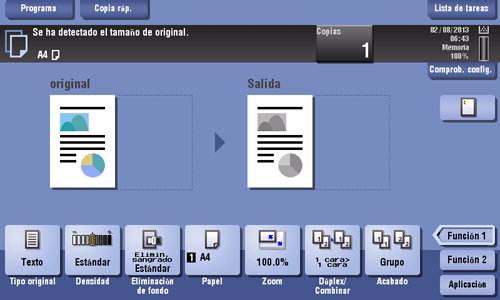
Si es necesario, especifique el número de copias utilizando el teclado.
Al tocar [Copias] aparece el teclado. Puede dejar el teclado en pantalla para poder introducir el número de copias (valor predeterminado: [Cuando se pulse "n.º de copias".]). Para obtener más información, consulte Aquí.
Si se ha asignado [10 teclado] a la tecla Registrar, la pulsación de la tecla Registrar le permite mostrar el teclado en el panel táctil para introducir datos.
Para corregir el número de copias, toque [C] (borrar).
Toque [Vista previa].
Toque [Imprimir] y seleccione [Dirección de original] según la dirección del original.
Toque [Inicio].
Si el original está cargado en el ADF, vaya al paso 11. Se iniciará la copia de una sola copia.
Si el original está cargado en el cristal de originales, vaya al paso 8.
Cargue el siguiente lote de páginas del original y, a continuación, pulse la tecla Inicio.
Una vez escaneadas todas las páginas del original, toque [Finalizar].
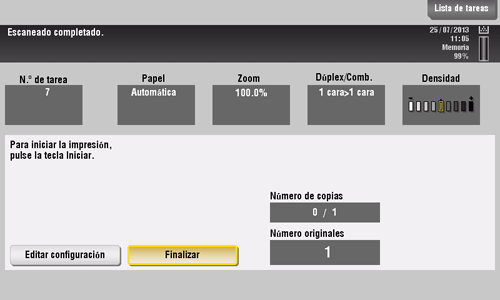
Toque la tecla Inicio.
La copia se inicia para una única copia.
Revise la prueba de copia.
Si es necesario, toque [Editar configuración] para modificar la configuración de copia.
Toque [Imprimir].
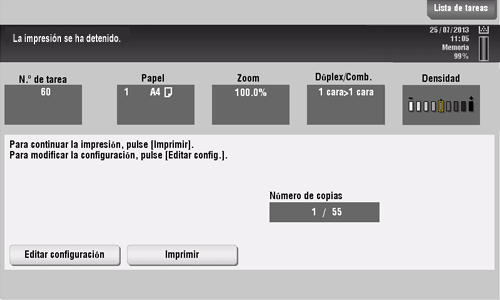
Comenzará la copia de los ejemplares restantes.